ARCHICADで距離を入力する方法
Graphisoft
オプション
- RSS フィードを購読する
- 新着としてマーク
- 既読としてマーク
- ブックマーク
- この話題を購読する
- 印刷用ページ
- 不適切なコンテンツを報告
2020-10-16 07:00 PM
ARCHICADで距離を入力するために、トラッカー が使用されます。距離の入力は、2Dと3Dで同じように機能します。トラッカーは要素の入力中に表示され、マウスの動きに追従して、開始ノードから計算された距離と角度、および/またはXYZ座標に関するフィードバックを常に提供します。
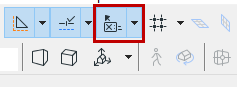 トラッカーを常に表示したい場合は、オプション/作業環境/トラッカーと座標入力に移動します。一時的にトラッカーを表示したい場合は、「N」ボタンを押すとトラッカーが表示されます。非表示にするには、もう一度「N」を押します。
トラッカーを常に表示したい場合は、オプション/作業環境/トラッカーと座標入力に移動します。一時的にトラッカーを表示したい場合は、「N」ボタンを押すとトラッカーが表示されます。非表示にするには、もう一度「N」を押します。
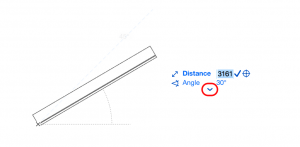 オプション/作業環境/トラッカーおよび座標入力で「トラッカーを自動的に拡張する」オプションをアクティブにすると、トラッカーに入るとすぐにすべてのパラメーターが表示されます。DA(距離/角度)座標とXY座標をその場で切り替えるには、「/」(スラッシュ文字)ボタンを押します。単位は、オプション/プロジェクト設定/作業単位で変更できます。
オプション/作業環境/トラッカーおよび座標入力で「トラッカーを自動的に拡張する」オプションをアクティブにすると、トラッカーに入るとすぐにすべてのパラメーターが表示されます。DA(距離/角度)座標とXY座標をその場で切り替えるには、「/」(スラッシュ文字)ボタンを押します。単位は、オプション/プロジェクト設定/作業単位で変更できます。
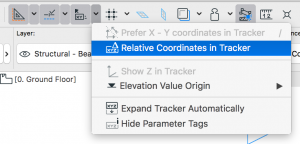
or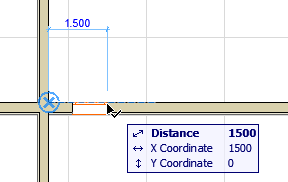
トラッカーを表示する方法
トラッカーは、選択した要素で2回目のクリックが行われたとき、または要素の入力が開始されたときに自動的に表示されます。トラッカーが自動的に表示されない場合は、おそらくオフになっています。オンにするには、標準ツールバーのトラッカートグルをクリックします。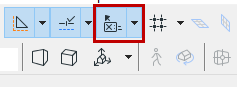 トラッカーを常に表示したい場合は、オプション/作業環境/トラッカーと座標入力に移動します。一時的にトラッカーを表示したい場合は、「N」ボタンを押すとトラッカーが表示されます。非表示にするには、もう一度「N」を押します。
トラッカーを常に表示したい場合は、オプション/作業環境/トラッカーと座標入力に移動します。一時的にトラッカーを表示したい場合は、「N」ボタンを押すとトラッカーが表示されます。非表示にするには、もう一度「N」を押します。
トラッカーに表示されるもの
デフォルトでは、トラッカーには「距離」と「角度」が表示されます。X、Y、Z座標は非表示で、トラッカーを展開すると表示されます。トラッカーは、トラッカーの小さな矢印([Tab]を押すと表示されます)を使用するか、[下矢印]または[Tab]ボタンを使用して展開できます。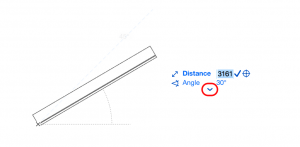 オプション/作業環境/トラッカーおよび座標入力で「トラッカーを自動的に拡張する」オプションをアクティブにすると、トラッカーに入るとすぐにすべてのパラメーターが表示されます。DA(距離/角度)座標とXY座標をその場で切り替えるには、「/」(スラッシュ文字)ボタンを押します。単位は、オプション/プロジェクト設定/作業単位で変更できます。
オプション/作業環境/トラッカーおよび座標入力で「トラッカーを自動的に拡張する」オプションをアクティブにすると、トラッカーに入るとすぐにすべてのパラメーターが表示されます。DA(距離/角度)座標とXY座標をその場で切り替えるには、「/」(スラッシュ文字)ボタンを押します。単位は、オプション/プロジェクト設定/作業単位で変更できます。
距離の入力方法
トラッカーが表示されたら、最初の値を入力するか、Tabキーを押して入力を開始します。フィールドを切り替えるには、TabまたはDown / Upボタンを使用します。値は 編集原点から測定されます。(変更するには、作業環境/トラッカーと座標入力に移動し、[トラッカーでユーザー原点を基準にXY座標を表示する]をオンにします。)Enterキーを押すと入力を完了でき、Escキーを押すと最後の操作をキャンセルできます。ショートカット(X、Y、ZまたはD / RまたはA)を使用して、対応するトラッカーフィールドをアクティブにし、直後に値を入力します。例:X3またはY-4。この入力方法は、[オプション/作業環境/トラッカーと座標入力]で[座標のショートカットがトラッカーを優先する]ボックスがオンになっている場合に機能します。要素を配置するときは、「Shift」ボタンを押したままにして、方向を固定します。既存の要素をストレッチしている間、その全長がトラッカーに表示されますが、「Shift」ボタンを押し続けると、追加の長さが表示されます。「Shift」ボタンを押したままトラッカーに入るには、「D」ボタンを使用します。トラッカーで基本的な計算(加算と減算)を行うこともできます。値の後に+または–を入力します。たとえば、x3 +と入力すると、トラッカーボックスに表示されるx値に3が追加されます。与えられた点からの距離を測定したい
- ユーザー 原点を配置する
- トラッカートゥーグルで「トラッカーの相対座標」をオフにする
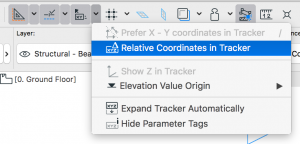
or
- スナップガイドを 配置する
- 消えるまで既存のスナップ参照にカーソルを合わせるか、Qをクリックします。
- トラッカーに値を入力してください
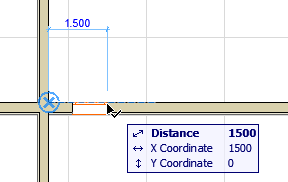
例
要素を3000 mm左に移動する- 要素を選択します。
- もう一度クリックして、ペットパレットから[ 移動]オプションを選択します。
- 要素を左に移動し始めます
- 角度が180度であることを確認する か 、「Shift」ボタンを押し続け、「R」を押してから「Shift」を離します
- 3000 mmと入力します
- Enterキーを押します。
- 壁ツールを選択します
- その最初のノードを配置する
- トラッカーが表示されます
- 2000を入力します
- 「Tab」キーを押して角度値に切り替えます
- 35を入力して Enter を押す
ラベル:
関連する記事
